Bij het inrichten van je webshop doorloop je 4 stappen:
- Categorieën aanmaken
- Producten aanmaken
- Productkenmerken toevoegen
- Pagina’s aanmaken
Categorieën aanmaken
Om een overzichtelijke webshop te creëren, is het belangrijk om categorieën aan te maken. Zo kun je kleding bijvoorbeeld onderverdelen in de categorieën herenkleding, dameskleding en kinderkleding. Je kunt categorieën aanmaken in de backend (beheeromgeving) van je webshop via Producten > Categorieën Beheren.
Producten aanmaken
Nadat je de categorieën hebt aangemaakt, kun je je producten toevoegen via Producten > Producten Beheren. Wanneer je een product hebt toegevoegd, zie je een aantal tabbladen waar je extra informatie over het product kwijt kunt. Denk aan de prijs en een omschrijving van het product. Tevens kun je hier je voorraad beheren. Probeer deze tabbladen zo volledig mogelijk in te vullen om een complete webshop te realiseren.
Productkenmerken toevoegen
Een product is vaak verkrijgbaar in verschillende maten, afmetingen, kleuren, etc. Het is daarom belangrijk dat dit duidelijk wordt aangegeven in je webshop. In de backend van je webshop kun je de kenmerken aanmaken via Producten > Productkenmerken.
We nemen een jas als voorbeeldproduct. Deze jas is in verschillende maten en kleuren te koop. Het is daarom belangrijk om de beschikbare maten van deze jas in de webshop te tonen. Ga in de backend van je webshop naar Producten > Productkenmerken. Klik op het plus-teken (+) om het eerste kenmerk in te voeren, geef het de titel ‘maat’.
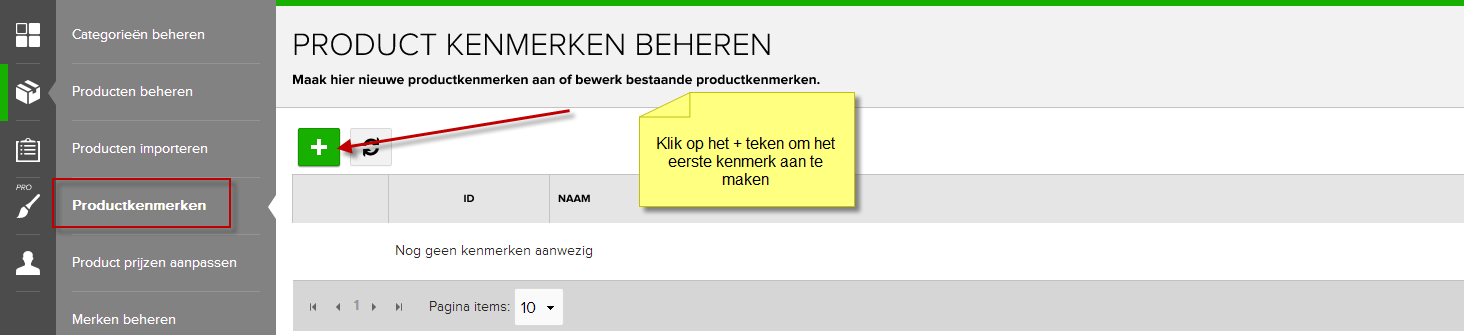
Je krijgt vervolgens de mogelijkheid aan te geven hoe je het kenmerk ‘maat‘ wilt weergeven in je webshop. Zo kun je kiezen voor een dropdown-menu (de maten onder elkaar) of in buttons (de maten naast elkaar).
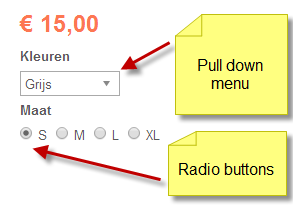
Het kenmerk maat is nu aangemaakt. Vervolgens wil je de verschillende maten van het product er aan toevoegen.
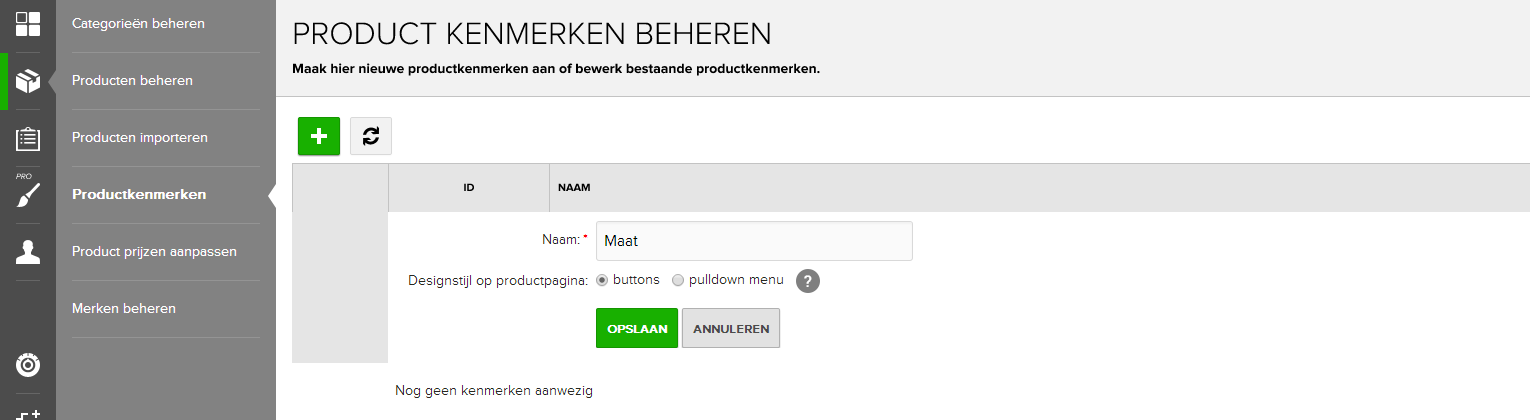
Dit kun je doen door op het kleine plus-teken (+) te klikken.
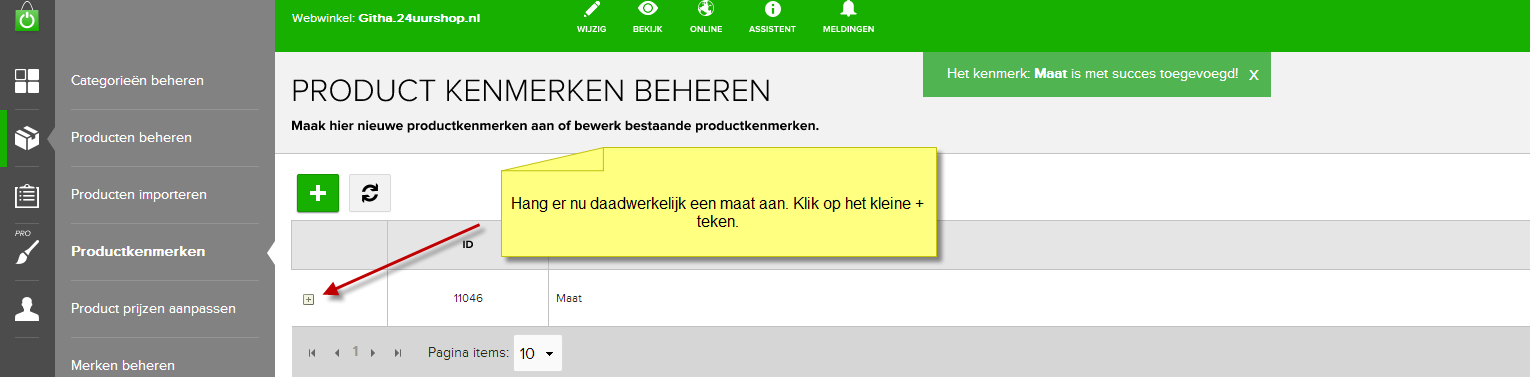
In het lege veld naast het woord ‘item’ voer je de eerste maat in. Wij beginnen met de kleinste maat die we willen aanbieden, maat Small.
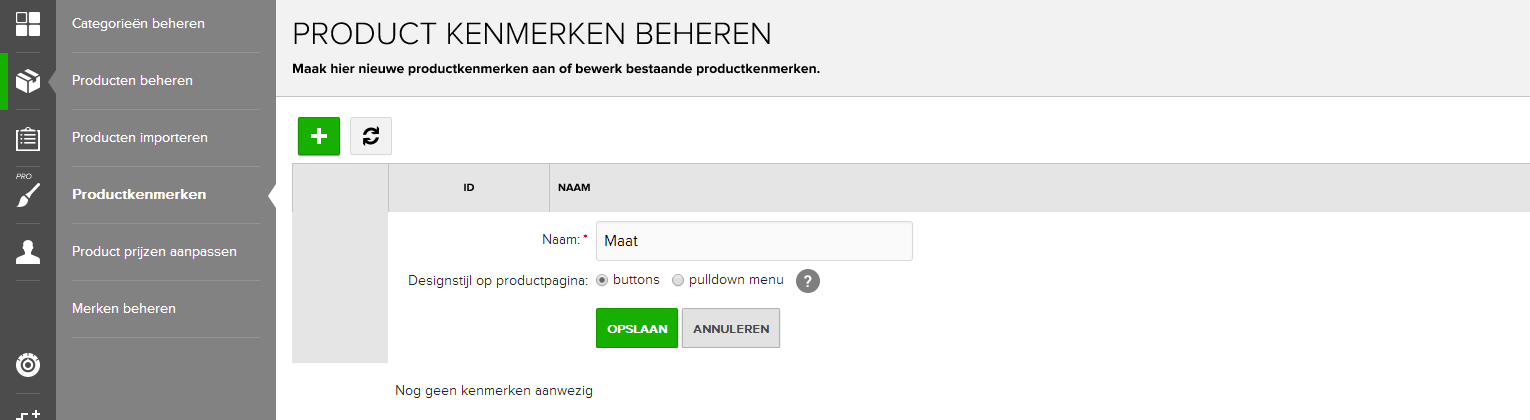
Je voegt nieuwe maten toe door steeds te klikken op het groene plus-teken (+). De maten zijn nu aangemaakt. Zoals je in onderstaande afbeelding ziet, wordt de laatst aangemaakte maat als eerste getoond. Wil je de maten in een andere volgorde tonen? Dit is eenvoudig te wijzigen door middel van de groene pijlen.
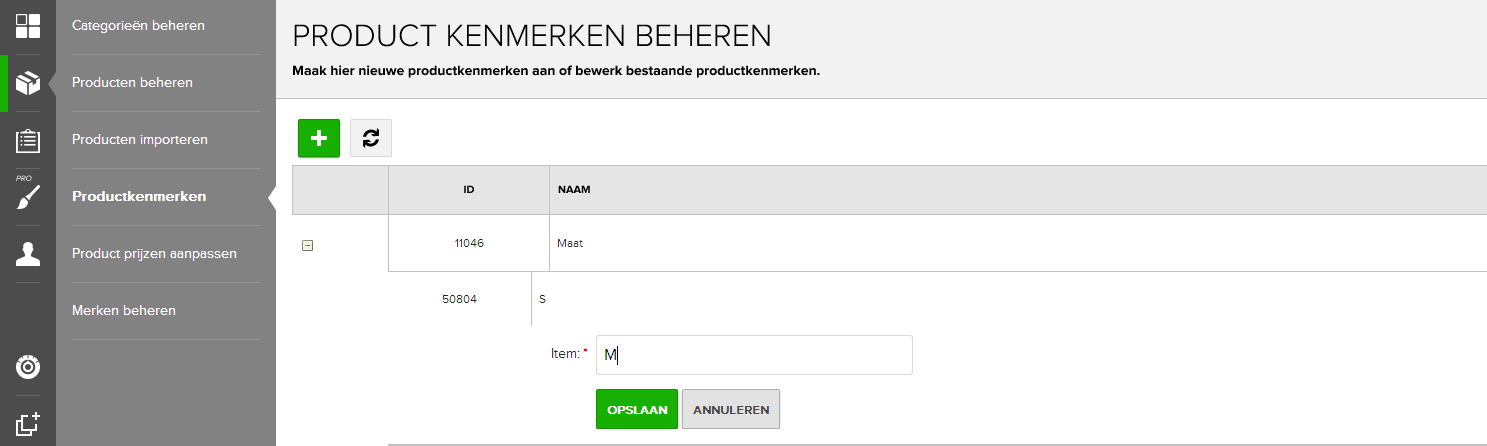
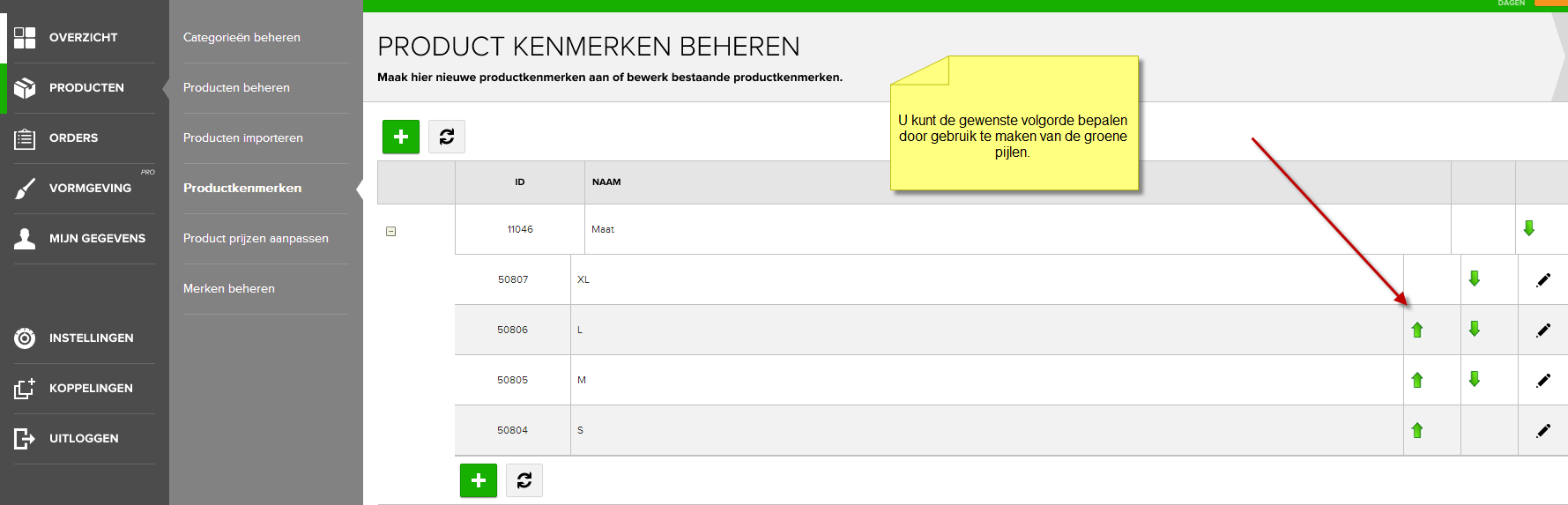
Nu de maten zijn aangemaakt, kun je de maten toevoegen aan de producten in je webshop.
Ga naar Producten > Producten Beheren > open het betreffende product en klik op het tabblad Kenmerken.
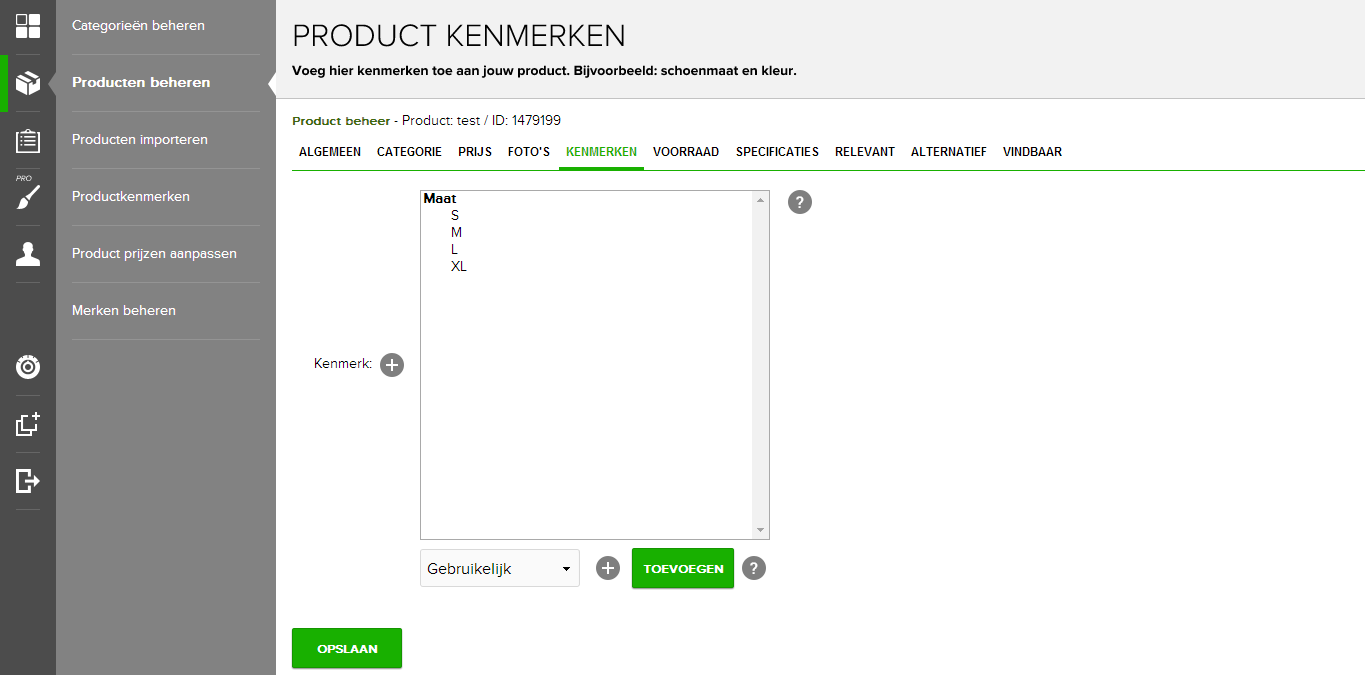
Nu de maten zijn aangemaakt, kun je de maten toevoegen aan de producten in je webshop. Ga naar Producten > Producten Beheren > open het betreffende product en klik op het tabblad Kenmerken. Selecteer de maat die je aan het product wilt toekennen en klik op Toevoegen. De maat/ maten die bij het product hoort/horen, worden vervolgens onder het overzicht getoond.
Wanneer er een meerprijs wordt berekend (bijvoorbeeld bij een grotere maat), dan kun je dit hier aangeven. Deze meerprijs wordt bij de basisprijs opgeteld.
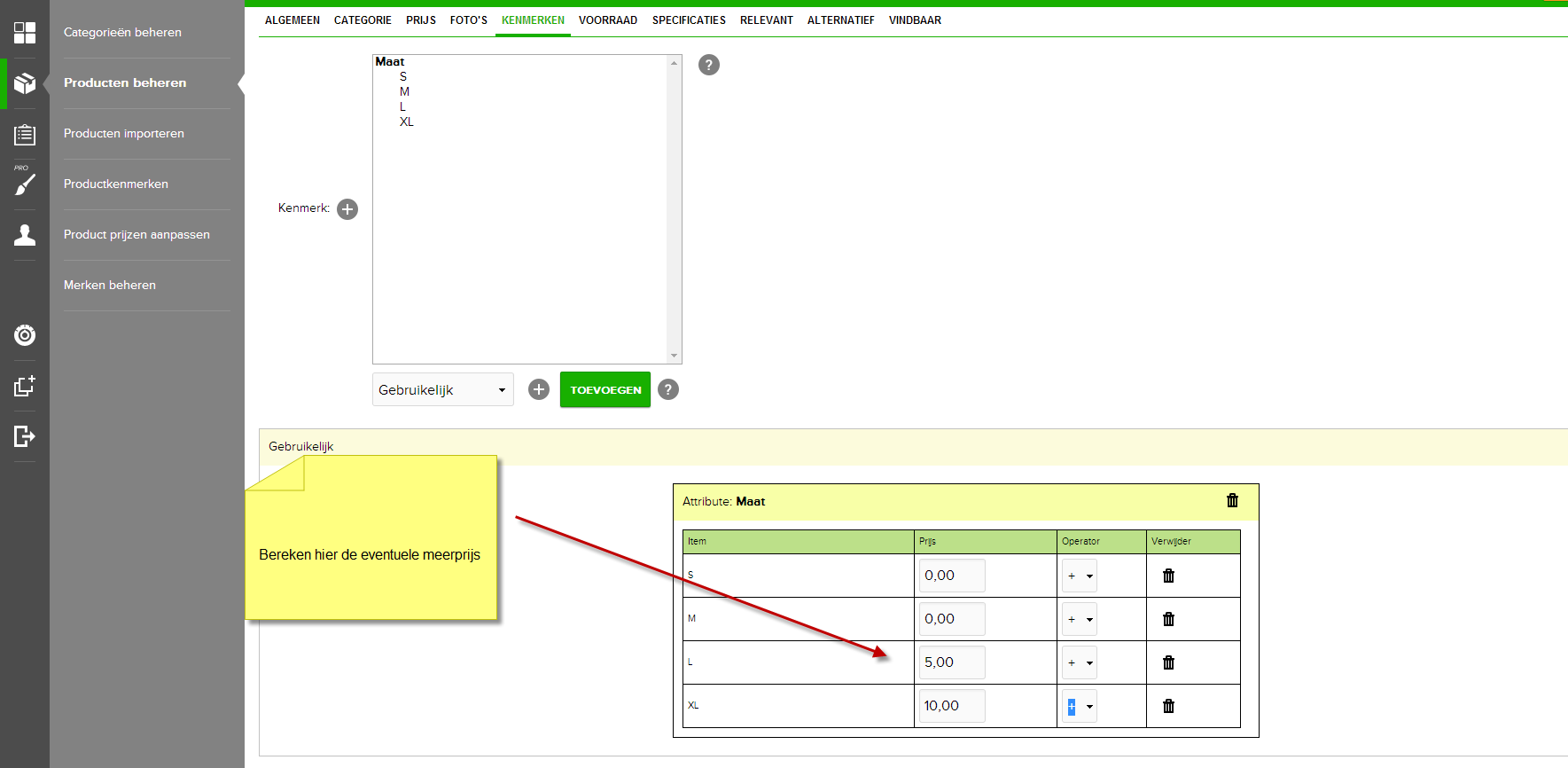
Pagina’s aanmaken
Een professionele webshop heeft meerdere pagina’s. Denk aan een contact-pagina, een pagina met algemene voorwaarden en een winkelwagen. In de backend kun je onder Instellingen > Pagina’s beheren nieuwe pagina’s aanmaken. Een aantal pagina’s zitten standaard in je webshop: home, winkelwagen en contact. Deze pagina’s zijn niet te verwijderen, omdat deze pagina’s standaard geïntegreerd zijn in het webshop-platform van Starteenwinkel.nl.